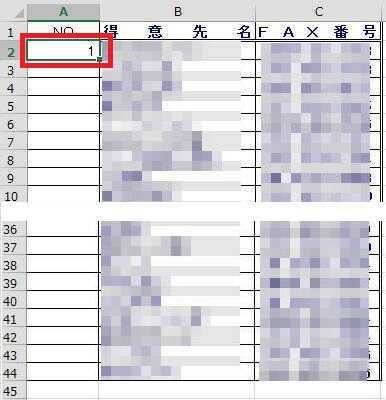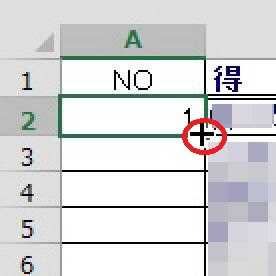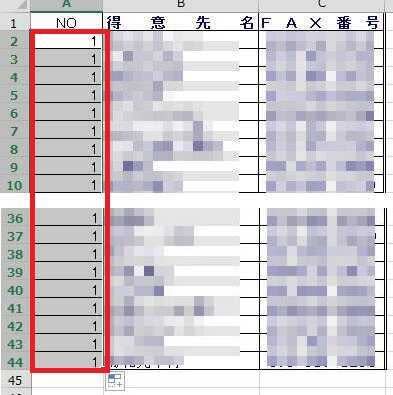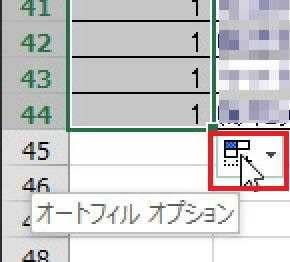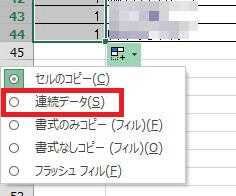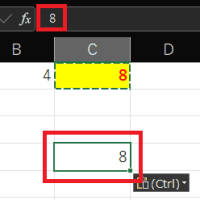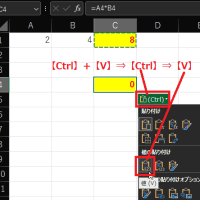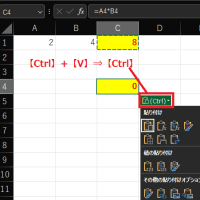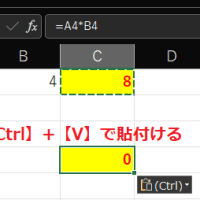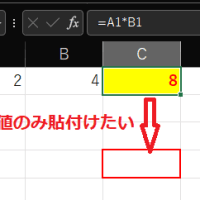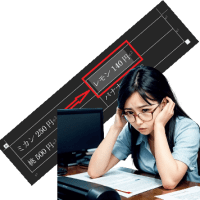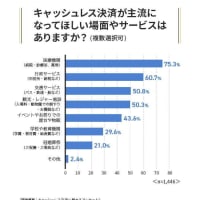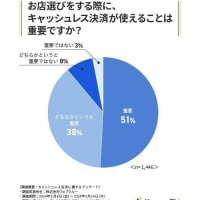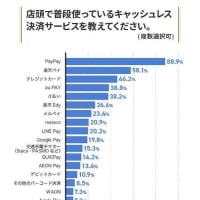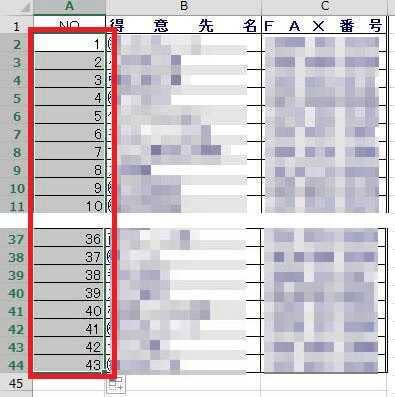
長ぁ~い Excel表 に 連番 … オートフィル は面倒 !
ドラッグ するの 大変 って 思いませんか !?
ダブルクリックとオートフィルで瞬時に!!
Excelで住所録などを作成しているとPC画面からはみ出してしまう大きな表になってしまいますよね。
連番を打つにしても、最初の数字を入力し、マウスで延々とドラッグしてオートフィル機能で入力していかなくては駄目やと思ってらっしゃいませんか?
勿論、多くの方が其の方法で行われていると思いますが・・・実は、ダブルクリックとオートフィルオプションで連番が打てるんですよ。
- 【ダブルクリックとオートフィルで連番を入力する方法 】
- 左の画像のようにセルA2に1番から入力したいので、1と入力します。
- 1を入力したセルの『右下のポッチ』の部分にポインターを持っていきますと『+』に変わりますので、ここで『ダブルクリック』をします。
- すると、右側の名簿が記入されているところの行まで、数字1が『コピー』されました。
- コピーされた最後のセルの右下に左の画像のようなボタン『オートフィルオプション』が表示されていますので、これをクリックします。
- すると、メニューが開きますので、『セルのコピー』が選択されているのを『連続データ』に選択し直します。
- すると、瞬時に『連続データ』が入力されます。
大きな表の場合など、確実に連番を打ちたい時には便利な方法やと思いますよ。